
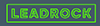
flexbe. Заявка с сайта → Отправка заявок в leadrock.com
Получайте заявки оставленные в формах сайтов, сделанных на flexbe
и пробрасывайте заявки в leadrock.com
Настройка получения данных из flexbe.ru
Шаг 1. Выберите источник данных "HTTP-Запрос (Webhook)".
Нажмите на кнопку "Добавить"

Выберите HTTP-Запрос (Webhook)

Не изменяя параметров, нажмите кнопку "Сохранить"

Будет сгенерирован url-адрес, который дальше нам понадобится в настройках

Запустите обработку нажав на кнопку ▶
Шаг 2. Настройте отправку заявок в личном кабинете flexbe через webhook.
Перейдите в меню сверху пункт "Настройки".
 Вбирите в меню слева пункт "API".
Вбирите в меню слева пункт "API".
 Нажмите пункт "Добавить webhook" и вставьте ссылку из источника.
Нажмите пункт "Добавить webhook" и вставьте ссылку из источника.
 Отправьте тестовую заявку с сайта.
Отправьте тестовую заявку с сайта.
Шаг 3. Зайдите в настройки "Источник данных - HTTP-запрос"

Нажмите там на кнопку "Получить". Автоматически загрузятся все параметры (поля) из тестовой заявки.

Нажмите на кнопку "Сохранить".
На этом настройка получения данных о поступивших заявках из flexbe.ru закончена.
Заявки для компании, для которой вы настроили отправку, будут поступать в обработку.
Далее можно настроить действия по отправке этих данных в amoCRM, Bitrix24, Telegram и др.
Отправка заявки в leadrock.com
Шаг 1. Добавьте действие "Отправка лида в leadrock.com"
Выберите действие "Form Urlencoded"
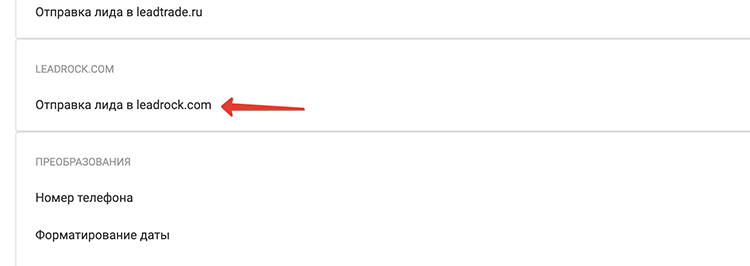
Шаг 2. Заполните необходимые поля в этом действии:
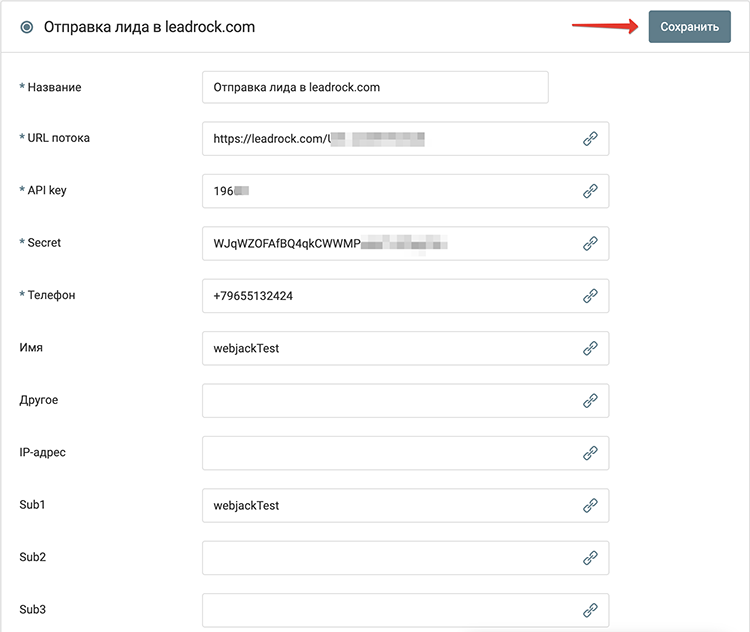
Список обязательных полей, которые необходимо добавить в действие:
api_key - Ключ api(можно взять в профиле https://leadrock.com/front/profile)
name - Имя
phone - Телефон
sekret - (можно взять в профиле https://leadrock.com/front/profile)
url потока - (можно взять в мои офферы https://leadrock.com/webmaster/offer/offer/list)
Необязательные поля:
ip - ip адрес
sub1, sub2, sub3, sub4 - дополнительные поля комментарий
Нажмите на кнопку "Сохранить".
На этом настройка действия закончена.
Запустите обработку
Нажмите на кнопку "Запустить"

С этого момента данные будут обрабатываться.
Как все будет работать?
- В обработку будут поступать данные из настроенного вами "Источника данных"
- Поочередно будут выполняться все действия, которые вы настроили
- Все поступающие в обработку данные, а также статус и история их обработки будут отражаться в "Истории операций"

В случае возникновения каких-либо ошибок в процессе обработки, вы получите письмо-уведомление на email.
Если вы обнаружили ошибку или неточность в описании, либо что-то не понятно, напишите нам в чат на сайте. Мы внесем правки.





